Издание
- Активиране на автоматично подновяване
- Какво представлява споразумението за автоматично подновяване?
- Активиране на автоматично подновяване за по-ранни продукти на ESET
- Изключете автоматичното подновяване
- Актуализирайте информацията за профила си в ESET eStore
- Актуализирайте информацията за кредитната си карта
- Ще получа ли известие, преди ESET да поднови абонамента ми?
- Как мога да управлявам настройките за автоматично подновяване в ESET HOME?
- Ресурси за поддръжка
- eStore по държави
Подробности
Кликнете, за да разширите
Автоматичното подновяване на ESET гарантира, че Вашите абонаменти и продукти на ESET са винаги актуализирани, осигурявайки непрекъсната защита през цялата година. Ние се занимаваме с подновяването на рекламите за фактуриране вместо Вас, като използваме автоматично подновяване.
Автоматичното подновяване има следните условия:
- В края на абонаментния период абонаментът Ви ще бъде автоматично подновен, като се използват данните за плащане, които са в момента във файла, и стандартните цени на абонамента.
- Ще ви информираме за автоматичното подновяване 30 дни преди датата на подновяване (за годишни абонаменти).
- След успешното автоматично подновяване ще ви изпратим по имейл данните за транзакцията и фактурата.
- Автоматичното подновяване е непрекъснато, освен ако не е деактивирано чрез електронния магазин на ESET.
Решение
Активиране на автоматичното подновяване
Автоматичното подновяване е активирано по подразбиране, ако наскоро сте закупили от ESET eStore. Вижте как да деактивирате автоматичното подновяване.
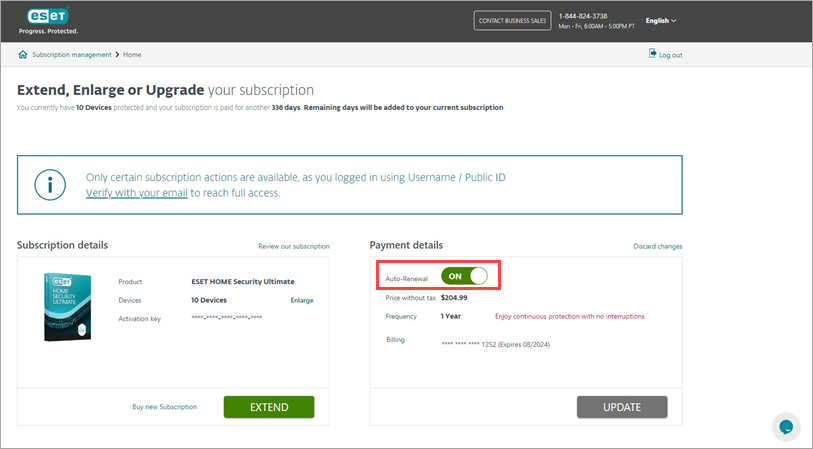
За да видите или промените настройките за автоматично подновяване на абонаментите си, трябва да потвърдите имейл адреса си в ESET eStore.
Какво представлява споразумението за автоматично подновяване?
Споразумението за автоматично подновяване е налично на страницата на количката в ESET eStore и ще Ви бъде изпратено по имейл след изпращане на поръчката.
Мога ли да активирам автоматичното подновяване за предишните си продукти на ESET?
Да, можете да активирате автоматично подновяване за всички абонаменти за домашни продукти, закупени от ESET eStore, ако абонаментът не изтича в рамките на следващите 10 дни.
Как мога да деактивирам автоматичното подновяване?
По всяко време на покупката можете да се откажете от автоматичното подновяване от Вашата страница в ESET eStore.
-
Влезте в ESET eStore, като използвате своето потребителско име или идентификатор на абонамент.
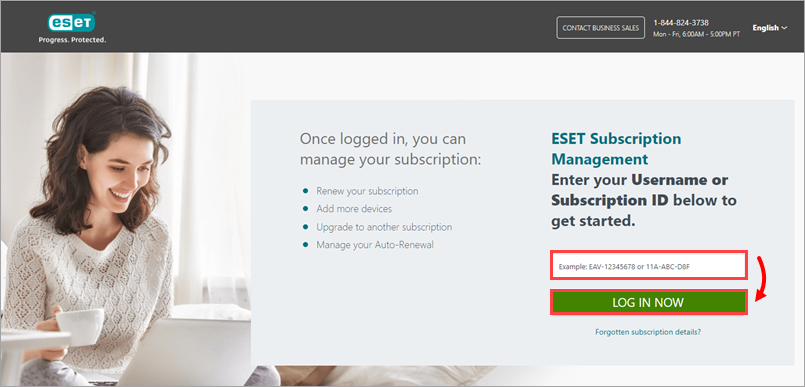
Фигура 2-1 -
Щракнете върху Управление на абонамента в горния ляв ъгъл на уеб страницата.
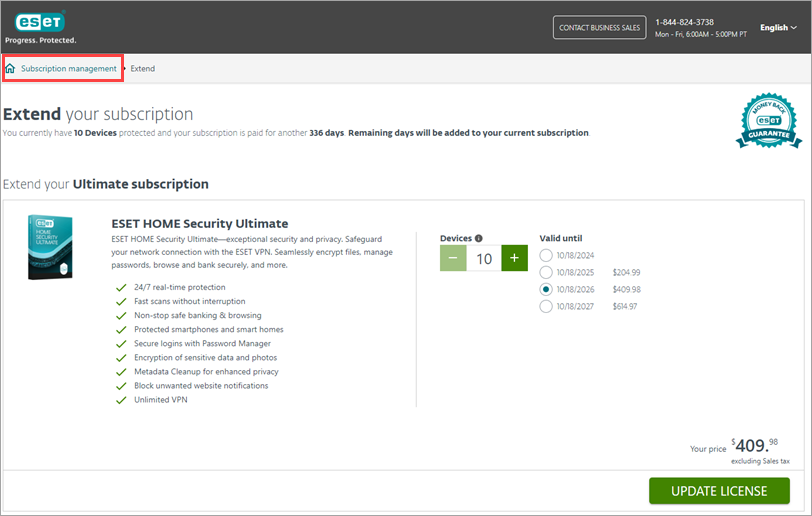
Фигура 2-2 -
Щракнете върху Потвърждаване с вашия имейл. Не можете да изключите функцията Автоматично подновяване без проверка.
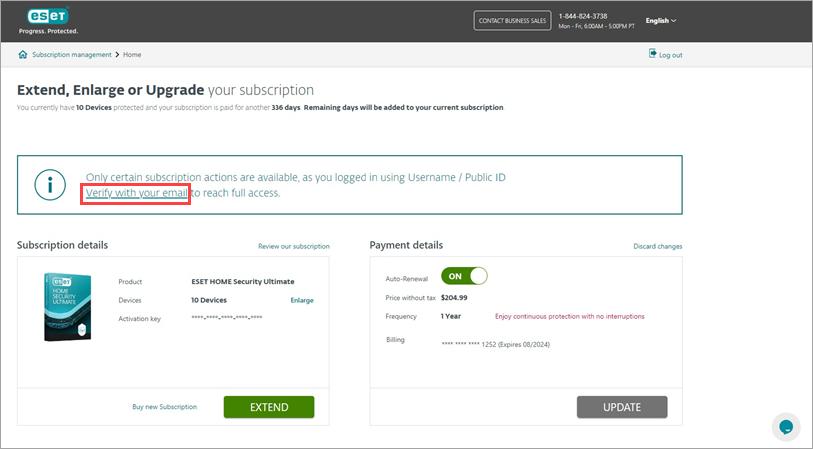
Фигура 2-3 -
Щракнете върху Изпращане. Връзката за удостоверяване ще бъде изпратена на вашия имейл адрес.
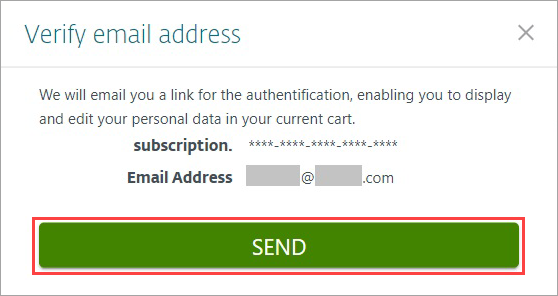
Фигура 2-4 -
Отворете имейл съобщението за проверка и щракнете върху Провери имейл.
-
На уебстраницата на eStore в раздела Payment details (Подробности за плащането) щракнете върху превключвателя до Auto-renewal (Автоматично подновяване), за да деактивирате функцията.
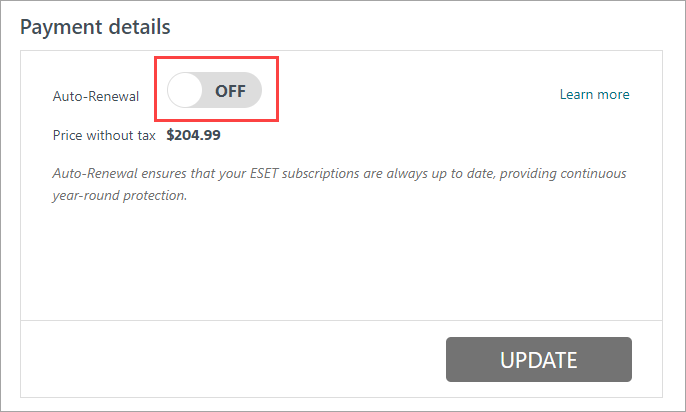
Фигура 2-5 -
Диалоговият прозорец за автоматично подновяване ще ви уведоми за това действие. Поставете отметка в квадратчето до Не подновявайте абонамента ми автоматично. Предпочитам да подновявам абонамента си ръчно, когато той изтече, и щракнете върху Запазване на настройките.
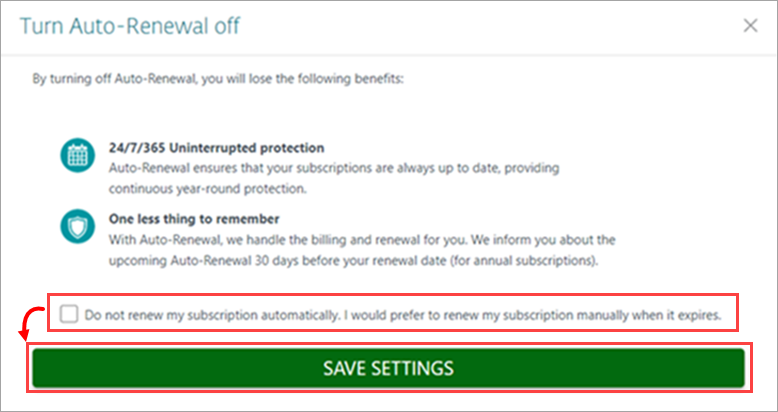
Фигура 2-6 -
Щракнете върху OK, за да потвърдите отказа от автоматично подновяване.
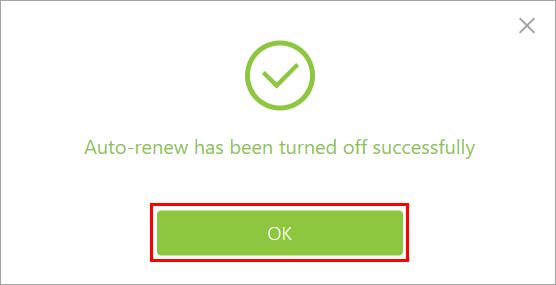
Фигура 2-7
Актуализиране на информацията за акаунта в ESET eStore
-
Влезте в ESET eStore, като използвате своето потребителско име или идентификатор на абонамент.
-
Щракнете върху Редактиране на данните за контакт, за да промените информацията си в съответните раздели. Трябва да потвърдите имейл адреса си, преди да направите каквито и да било промени.

Фигура 3-1
Актуализиране на информацията за кредитната Ви карта
-
Влезте в ESET eStore, като използвате своето потребителско име или абонаментен идентификатор.
-
Щракнете върху Управление на абонамента в горния ляв ъгъл на уеб страницата.
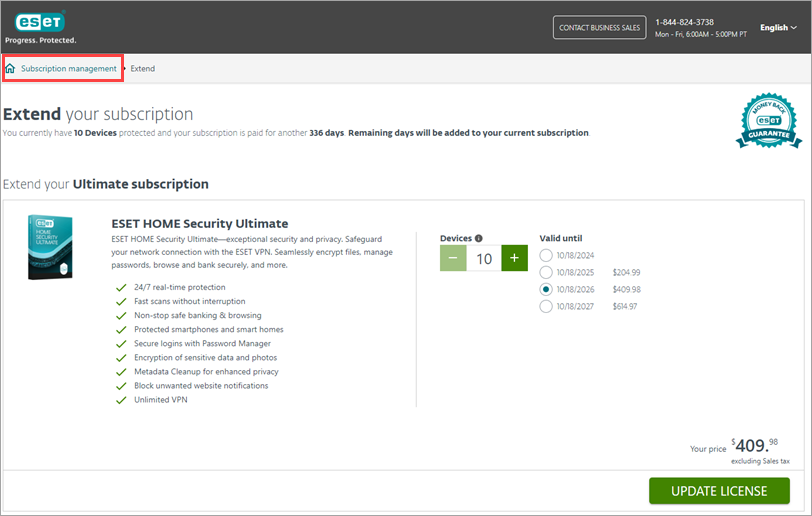
Фигура 4-1 -
Щракнете върху Потвърждаване с вашия имейл. Не можете да изключите функцията Автоматично подновяване без проверка.
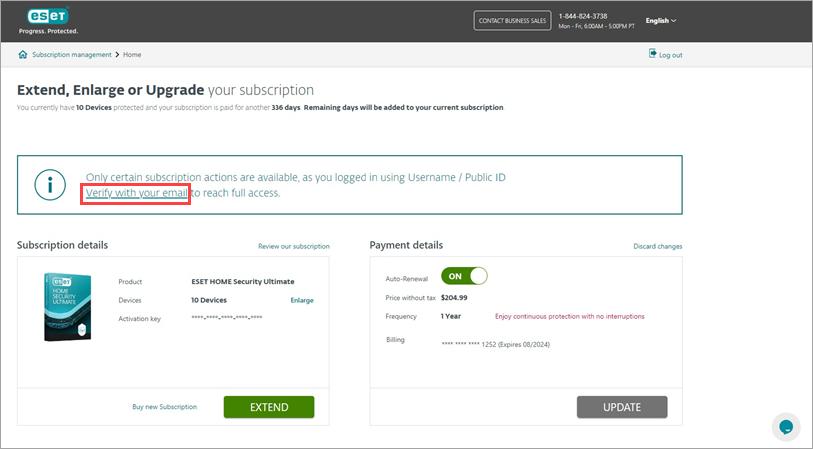
Фигура 4-2 -
Щракнете върху Изпращане. Връзката за удостоверяване ще бъде изпратена на вашия имейл адрес.
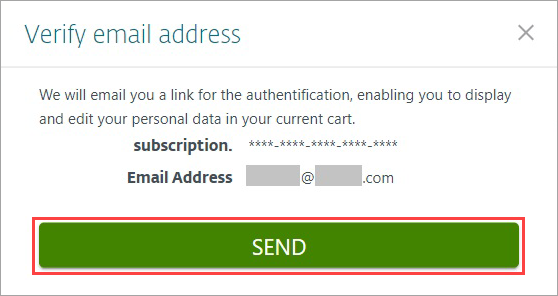
Фигура 4-3
-
Отворете имейл съобщението за проверка и щракнете върху Провери имейл.
-
Щракнете върху Edit (Редактиране) в раздела Payment details (Данни за плащането).
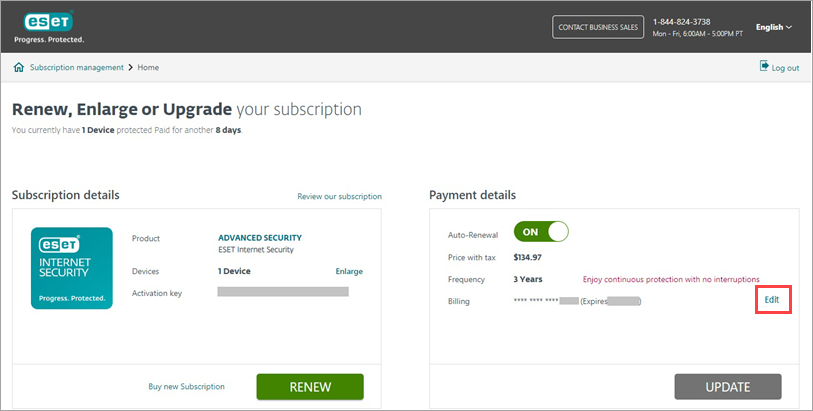
Фигура 4-4 -
В раздела Промяна на метода на плащане можете да промените метода на плащане. Изберете Credit/debit card (Кредитна/дебитна карта ) и щракнете върху Edit (Редактиране), за да промените информацията за кредитната карта.
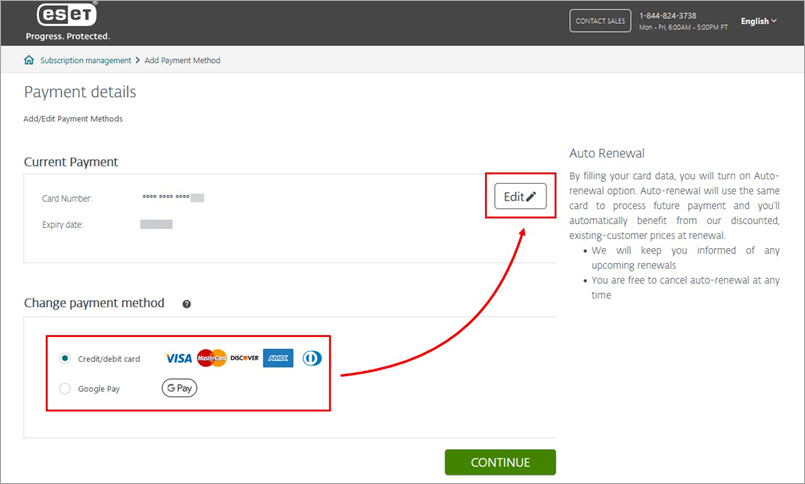
Фигура 4-5 -
В раздела Card Details (Данни за картата) въведете данните за кредитната карта в съответните полета и щракнете върху Confirm (Потвърди).
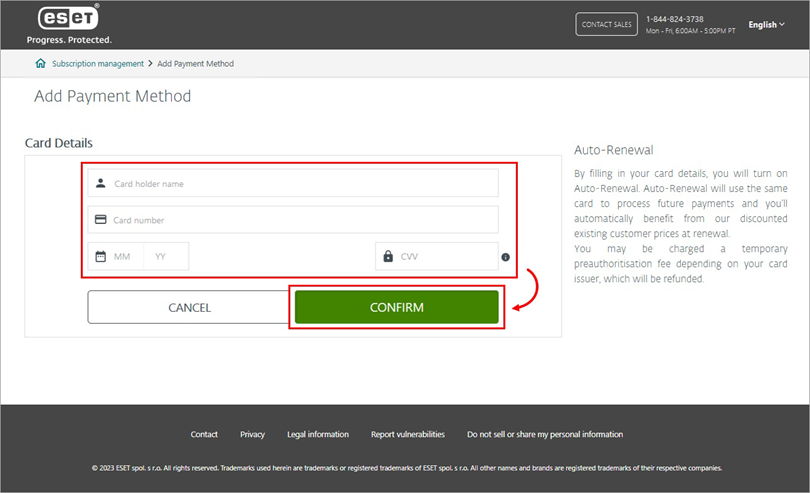
Фигура 4-6 -
Ще бъдете уведомени, че автоматичното подновяване е включено. Щракнете върху OK. Вижте как да изключите автоматичното подновяване.
-
До Фактуриране в Подробности за плащане можете да видите уведомление, че се обработва актуализация на вашите данни за плащане.
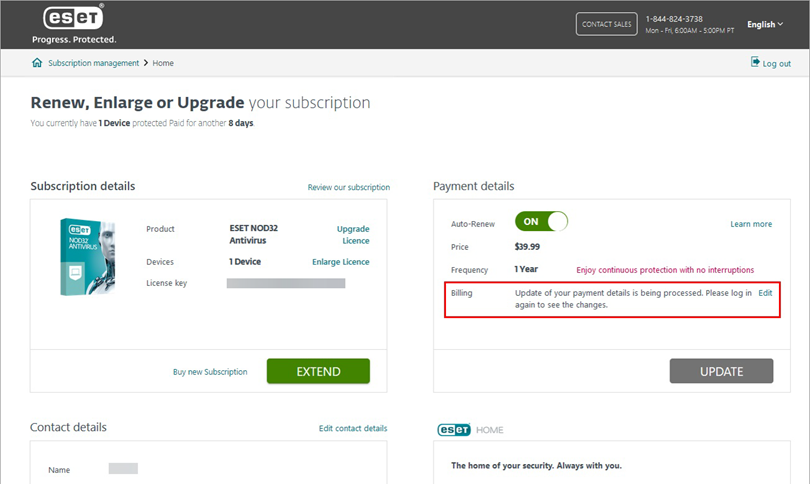
Фигура 4-7 -
Когато влезете в ESET eStore следващия път, можете да видите актуализираната информация за кредитната карта.
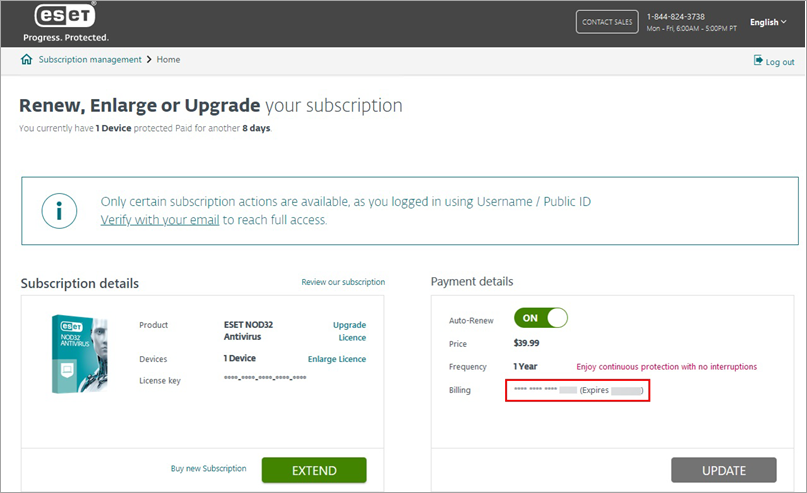
Фигура 4-8
Ще получа ли известие, преди ESET да поднови абонамента ми?
Да. Преди да изтече срокът на Вашия абонамент за сигурност, ESET ще Ви изпрати имейл, че абонаментът Ви ще бъде автоматично подновен, като се използват данните за автоматично подновяване, които имаме във файла. За да промените настройките си за автоматично подновяване, вижте разделите по-горе.
Управление на настройките за автоматично подновяване в ESET HOME
За подробности относно това как да управлявате настройките за автоматично подновяване в ESET HOME, прегледайте темата в нашата онлайн помощ.
Ресурси за поддръжка
Вижте ESET Често задавани въпроси за абонамент за допълнителни въпроси относно абонаментите за продукти на ESET.
Need further assistance? Contact ESET Technical Support.
електронен магазин по държави
За да управлявате настройките на абонамента си за ESET, кликнете върху връзката за съответната държава.